သင်ရုံကပြောပါတယ်တဲ့စာသားမက်ဆေ့ခ်ျကိုလက်ခံရရှိခဲ့သည် သင်၏ iPhoneID သည်ယနေ့ကုန်ဆုံးတော့မည်ဖြစ်သည်။ သင်အဘယ်ကြောင့်မသေချာဘူး။ ဤသတင်းစကားသည်မမှန်ပါ၊ ဤဆောင်းပါး၌ငါရှင်းပြပါလိမ့်မယ် သင်ဤမက်ဆေ့ခ်ျကိုလက်ခံရရှိပြီးသူတို့ကိုမည်သို့ကောင်းကောင်းပိတ်ဆို့ရမည်ကိုပြသသောအခါဘာလုပ်ရမည်နည်း ။
သင်၏ iPhoneID သည်ယနေ့ကုန်ဆုံးတော့မည်ဖြစ်သည်။ အမှန်တကယ်တွင်ဘာတွေလုပ်နေလဲ?
သင်၏ iCloud အကောင့်အချက်အလက်များကိုခိုးယူသူတစ် ဦး က scammer မှကြိုးစားနေသောကြောင့်သင်ဤသတင်းစကားကိုသင်ရရှိခဲ့သည်။ သင် link ကိုနှိပ်လိုက်ပါက ကျေးဇူးပြု၍ iCloud အီးမေးလ်နှင့်စကားဝှက်ကိုရိုက်ထည့်ရန်တောင်းဆိုသည့်ဝက်ဘ်စာမျက်နှာတစ်ခုသို့ခေါ်ဆောင်သွားပါလိမ့်မည်။ သင်၏အချက်အလက်များကိုသင်ရိုက်ထည့်ပါကအမှန်တကယ်ဘာမျှမပြောင်းပါ၊ သို့သော်သင့်ကိုယ်ပိုင်အချက်အလက်များကိုခိုးယူရန်အတွက် scammer သည်သင်၏အီးမေးလ်နှင့်စကားဝှက်ကိုသူတို့သုံးနိုင်သည်။
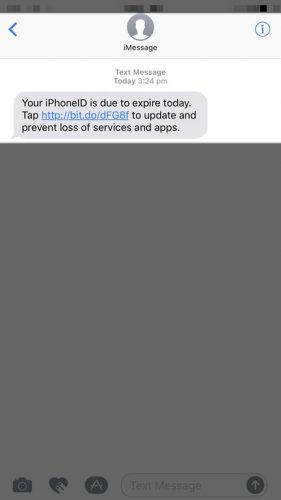
ငါ့ဖုန်းကစပီကာပေါ်မှာသာအလုပ်လုပ်တယ်ဘယ်လိုဖြေရှင်းရမလဲ
ဒီ Spam ကိုသင်၏ Wireless Carrier သို့သတင်းပို့နည်း
သင်၏ wireless carrier သည် AT&T, Bell, Sprint, T-Mobile, သို့မဟုတ် Verizon ဖြစ်ပါကထိုမက်ဆေ့ခ်ျများအားသင်နှင့်သင်သိသောလူများအားစာတိုပေးပို့ခြင်းမှရပ်တန့်ရန်ကူညီရန်ဤစာတိုအမျိုးအစားများကိုသင်၏ carrier သို့သတင်းပို့နိုင်သည်။
သင်၏ကြိုးမဲ့ဆက်သွယ်သူသို့ spam များကိုသတင်းပို့ရန်၊ ထိုစာကိုကူးယူပြီး ၇၇၂၆ သို့ပေးပို့ပါ။ သင့်ကိုအခမယူပါ ဒီမက်ဆေ့ခ်ျကိုပို့ခြင်းအဘို့!
စာသားမက်ဆေ့ခ်ျကိုကူးယူရန်၎င်းကိုညင်သာစွာ နှိပ်၍ ဖိထားပါ၊ ပြီးနောက်ကိုအသာပုတ်ပါ ကူးယူပါ ။
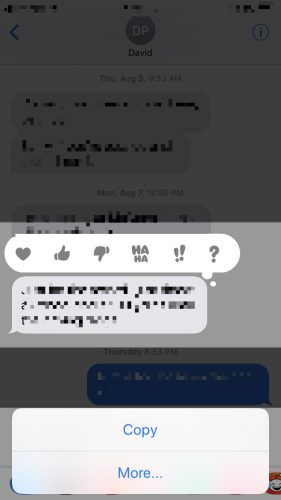
ယခုသတင်းစကားအသစ်ဖန်တီးပြီး 7726 ကိုရိုက်ထည့်ပါ သို့: နယ်ပယ်။ ဒီနံပါတ်က 772-6 အနေဖြင့်ပေါ်လာလိမ့်မည်။ ထို့နောက် SMS မက်ဆေ့ခ်ျအကွက်ကိုအသာပုတ်။ သင် iPhone ၏မျက်နှာပြင်ပေါ်တွင် option ကိုပေါ်လာသည့်အခါ Paste ကိုနှိပ်ပါ။ ပေးပို့သည့်မြှားကိုနှိပ်ပါ  လိမ်လည်သူကိုသတင်းပို့!
လိမ်လည်သူကိုသတင်းပို့!
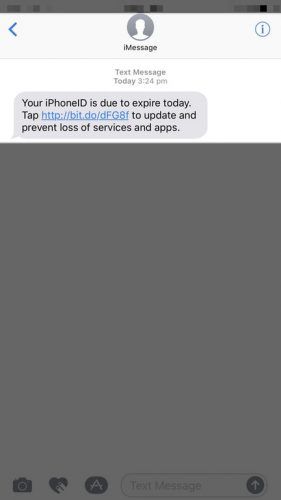
မက်ဆေ့ခ်ျကိုတင်ပြပြီးတဲ့အခါ၊ လင့်ခ်ကိုမတော်တဆနှိပ်မိခြင်းရဲ့အန္တရာယ်ဖြစ်နိုင်ခြေကိုရှောင်ရှားဖို့အတွက်မူရင်းသတင်းကိုဖျက်ပစ်ပါ။
ငါမတော်တဆအဆိုပါ link ကိုနှိပ်!
အကယ်၍ သင် link ကိုနှိပ်ပြီးပြီဆိုလျှင် Home ခလုတ်ကိုနှစ်ချက်နှိပ်ပါ၊ ၎င်းကို screen နှင့်အပေါ်ကိုရွှေ့လိုက်ခြင်းဖြင့် Safari app ကိုပိတ်လိုက်ပါ။ ထို့နောက်ချိန်ညှိချက်များအက်ပ်ကိုဖွင့ ်၍ Safari ၏သမိုင်းနှင့်ဝက်ဘ်ဆိုက်ဒေတာများကိုရှင်းလင်းပါ Safari ကိုအသာပုတ်ပါ -> ရှင်းလင်းသောသမိုင်းနှင့်ဝဗ်ဆိုက်အချက်အလက်များ ။ သငျသညျအမြင်အာရုံသင်ယူသူပိုမိုလျှင်, သင် Safari ကသမိုင်းရှင်းလင်းရေးအပေါ်ငါတို့ဗီဒီယိုကိုကြည့်နိုင်သည်!
Apple Support ကိုဆက်သွယ်ပါ
သင်၏ iCloud အကောင့်အချက်အလက်ကိုသင်ရိုက်ထည့်ပါက၊ Apple ရဲ့ထောက်ခံမှုစာမျက်နှာ သင်၏ကိုယ်ရေးကိုယ်တာအချက်အလက်များကို ၀ ယ်ယူရန်သို့မဟုတ်သင်၏အထောက်အထားကိုခိုးယူရန်အတွက်လိမ်လည်သူများကိုတားဆီးရန်။
Two-Factor authentication ကိုသတ်မှတ်ပါ
သင်၏ iCloud သတင်းအချက်အလက်ကိုအဟန့်အတားဖြစ်စေရန်သင်ပြုလုပ်နိုင်သည့်နောက်ထပ်တက်ကြွသောအဆင့်တစ်ခုမှာအချက်နှစ်ချက်ပါသော authentication ကိုသတ်မှတ်ခြင်းဖြစ်သည်။ Two-factor authentication ကို iPhone များ၊ iPads များနှင့် iOS 9 သို့မဟုတ်ထိုထက်နောက်ကျသော iPods နှင့် Mac OS X El Capitan သို့မဟုတ်ထိုထက်နောက်ကျသော Mac များတွင်ရရှိနိုင်ပါသည်။ ဒီအင်္ဂါရပ်တွေကသင့်ရဲ့ကိုယ်ရေးကိုယ်တာအချက်အလက်တွေကိုကာကွယ်နိုင်တဲ့နောက်ထပ်အဆင့်ဆင့်လုံခြုံရေးအစီအမံတွေထည့်သွင်းထားတယ်။
သင့် iPhone ပေါ်တွင် Two-Factor Authentication ကိုဖွင့်ရန်ချိန်ညှိချက်များအက်ပ်ကိုဖွင့်ပြီးမျက်နှာပြင်ထိပ်ရှိသင်၏အမည်ကိုအသာပုတ်ပါ။ ပြီးနောက်ကိုအသာပုတ်ပါ လျှို့ဝှက်နံပါတ် & လုံခြုံရေး -> အချက်နှစ်ချက်စစ်မှန်ကြောင်းဖွင့်ပါ ။
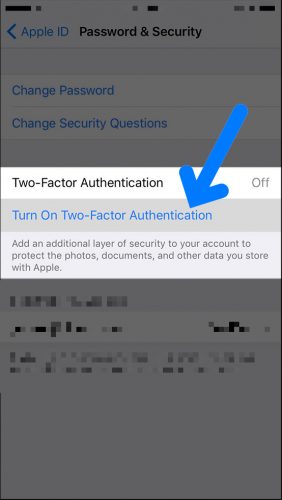
သင်၏ Mac ပေါ်တွင် Two-Factor Authentication ကိုဖွင့်လိုပါက screen ၏ဘယ်ဘက်ထောင့်ရှိ Apple logo ကို နှိပ်၍ System Preferences ကိုနှိပ်ပါ။ ထို့နောက်ကိုနှိပ်ပါ iCloud -> အကောင့်အသေးစိတ် သင်၏ iCloud စကားဝှက်ကိုရိုက်ထည့်ပါ။ နောက်တစ်ခုကိုနှိပ်ပါ လုံခြုံရေး tab ကိုနှိပ်ပါ Two-Factor Authentication ကိုဖွင့်ပါ ။
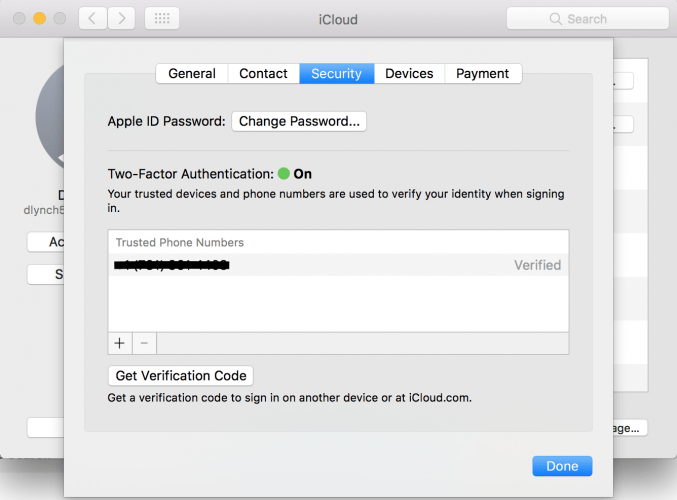
လုံခြုံ & အသံ!
သင်၏ iPhone သည်လုံခြုံပြီးလုံခြုံမှုရှိလာသောကြောင့်လိမ်လည်သူများသည်သင်၏အချက်အလက်များကိုခိုးယူလိမ့်မည်မဟုတ်ပါ။ ဤစာမူကသင်၏အိုင်ဖုန်းIDသည်ယနေ့ကုန်ဆုံးတော့မည်ဟုဘာကြောင့်သတင်းစကားတစ်ခုရနေသည်ကိုနားလည်ရန်ကူညီပေးခဲ့သည်ဟုကျွန်ုပ်တို့မျှော်လင့်ပါသည်။ အကယ်၍သာ ဖြစ်ပါကအောက်ဖော်ပြပါထင်မြင်ချက်ကိုချန် ထား၍ ကျွန်ုပ်တို့အားအသိပေးပါ။
အရာရာအကောင်းဆုံးဖြစ်ပါစေ,
David L.